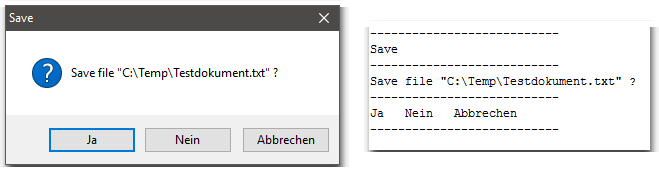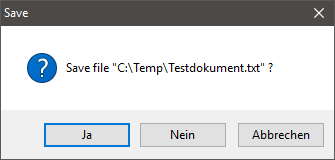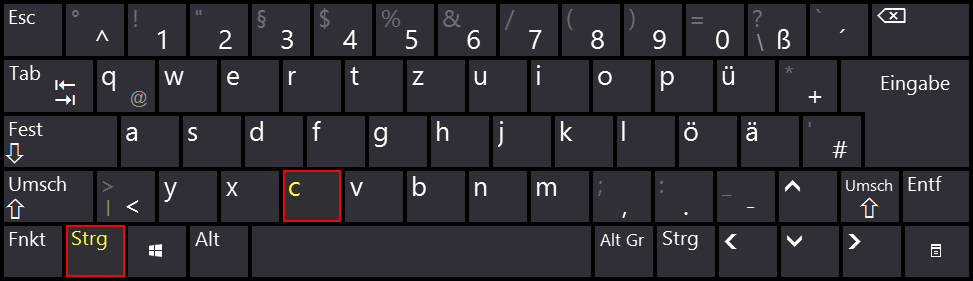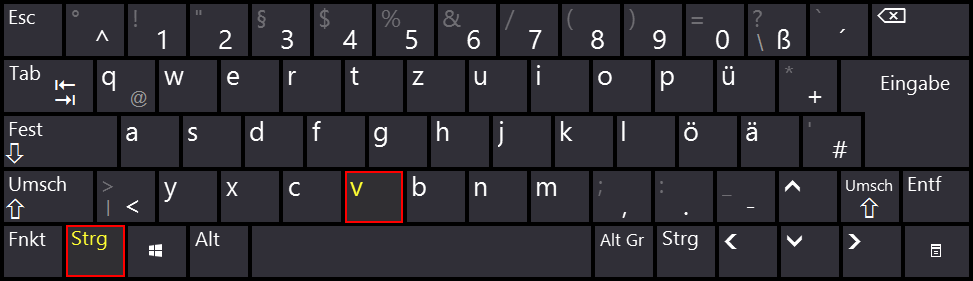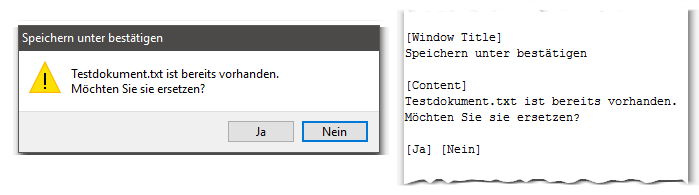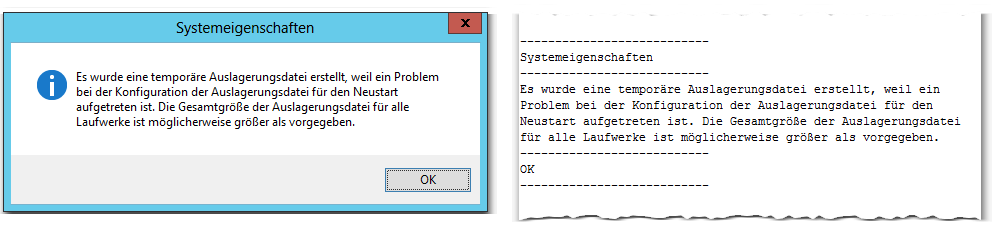Es ist in Windows möglich den Textinhalt der Meldungen als Text in die Zwischenablage zu kopieren
Viele kennen bereits die in Windows eingebaute Möglichkeit, ein Screenshot (Hardcopy) des angezeigten Fensters, Fehlermeldung oder des gesamten Bereichs als Bild zu erstellen. Man kann aber auch Windows Meldungen als editierbaren Text kopieren (z.B. den Textinhalt einer Fehlermeldung) und in die Anwendung seiner Wahl (z.B. Mail- oder Textprogramm) einfügen.
Dies kann auch sehr hilfreich sein, wenn man die Fehlermeldung im Internet recherchieren, und dabei nicht den ganzen Text in die Suchmaske des Browsers abtippen will.
Einfach Strg+C drücken, um den Text einer Meldung zu kopieren
Sobald die Meldung oder die Fehlermeldung angezeigt wird, sicherstellen, dass das gewünschte Fenster aktiv ist (in diesem Beispiel eine Frage, ob gespeichert werden soll).
und dann einfach die Tastenkombination Strg+c auf der Tastatur drücken.
Nun wurde der Text inklusive des Fenstertitels und der Knöpfe in die Zwischenablage kopiert. Und zwar komplett als editierbarer Text.
Den kopierten Text mit Strg+V einfügen
Den kopierten Text kann man nun in das Programm seiner Wahl einfügen (z.B. ein E-Mail- oder ein Textverarbeitungsprogramm).
Zum Einfügen kann man wie gewohnt entweder das Kontextmenü (rechte Maustaste) des Programms nutzen oder einfach die Tastenkombination Strg+v auf der Tastatur drücken.
In unserem Fall sieht das dann wie folgt aus:
Der Trick klappt auch mit vielen anderen Windows-Meldungen
Einschränkungen
Dieser Trick funktioniert zwar mit vielen Windows-Meldungen, aber leider nicht mit allen. Zum Beispiel werden die Meldungen, die während der Dateikopieraktionen angezeigt werden, nicht als Text kopiert.
Falls der Text nicht kopiert werden kann, dann kann man ja wie gewohnt einen Screenshot (Bild) des Fensters erstellen (s.u).
Screenshot erstellen
Falls der Text aus dem Fenster nicht kopiert wird, dann besteht immer noch die Möglichkeit einen herkömmlichen Screenshot (Hardcopy, Bildschirmausdruck) zu erstellen.
Dazu können folgende Tastenkombinationen verwendet werden.
- [Alt]+[Druck] → Nur die aktive Meldung bzw. aktives Fenster kopieren.
- [Druck] → Gesamten Bildschirmbereich kopieren.